
时间:2020-11-22 17:47:07 来源:www.win10xitong.com 作者:win10
相信各位网友在使用电脑的时候偶尔会遇到win1064位系统怎么禁用附近共享功能问题不知道如何处理,这个问题非常棘手,要是没有丰富的经验遇到win1064位系统怎么禁用附近共享功能就不知道该怎么办了,那这次我们可不可以自己学着解决一下win1064位系统怎么禁用附近共享功能的问题呢?这当然是可以的并且其实很简单的。小编也在查阅了相关的很多资料后,用这个流程:1、打开"开始"菜单并选择"设置";2、从可用选项列表中,选择"系统"就简简单单的解决了。win1064位系统怎么禁用附近共享功能的问题到底该怎么弄,我们下面一起就起来看看它的具体处理要领。
推荐系统下载:深度系统Win10纯净版
具体解决方法:
第一步:打开"开始"菜单并选择"设置";
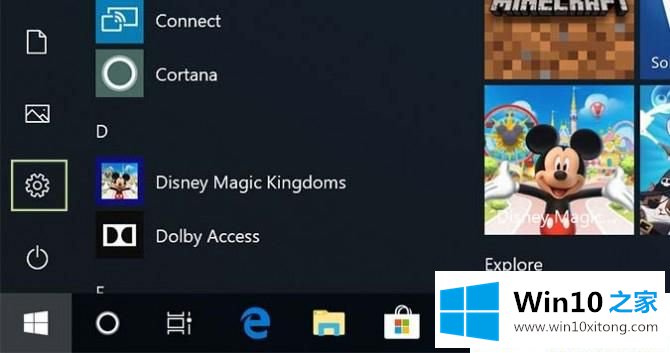
第二步:从可用选项列表中,选择"系统";
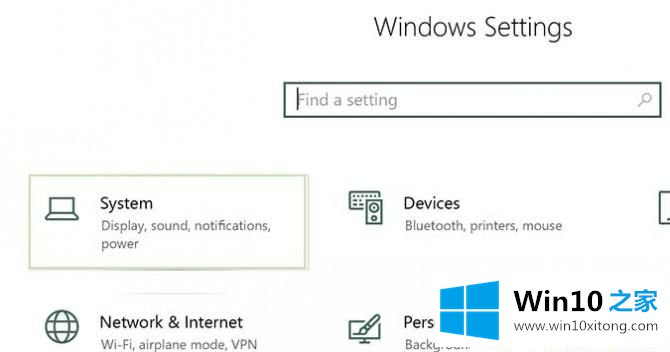
第三步:在"跨设备共享"下,将切换按钮切换为"关"。
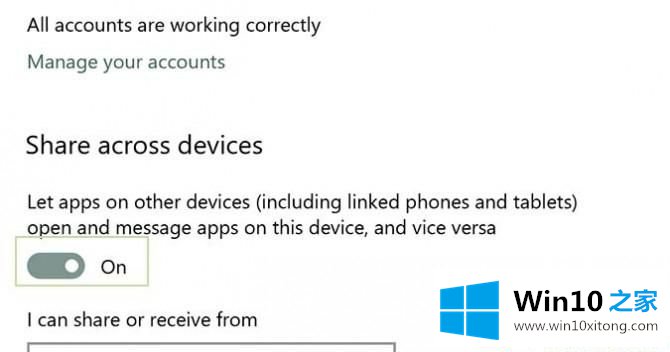
第四步:要重新打开它,您只需按照上述步骤操作并切换附近共享(步骤3)即可。
上述给大家介绍的便是win1064位系统怎么禁用附近共享功能的全部内容,希望本教程内容可以帮助到大家。
以上内容就是告诉了大家win1064位系统怎么禁用附近共享功能的具体处理要领,希望这篇文章对你有所帮助,谢谢大家对本站的支持。